drupal 图书教程
Apigee API目录
呈现OpenAPI规范
最后更新于
2019年5月31日
将OpenAPI规范作为API Doc添加到开发人员门户后,它将使用Apigee SmartDocs在其自己的API Doc页面上呈现。但是,您可以使用其他呈现格式(如Swagger UI Field Formatter)在API目录中显示文档。
例如,要使用Swagger UI呈现OpenAPI规范:
- 安装并启用Swagger UI Field Formatter模块。
- 按照模块页面上的说明安装Swagger UI JS库。
- 以具有管理员或内容创建权限的用户身份登录门户。
- 转到管理菜单中的结构> API文档设置>管理 显示。
- 更改OpenAPI规范字段格式以使用Swagger UI字段格式化程序。
- 单击保存。
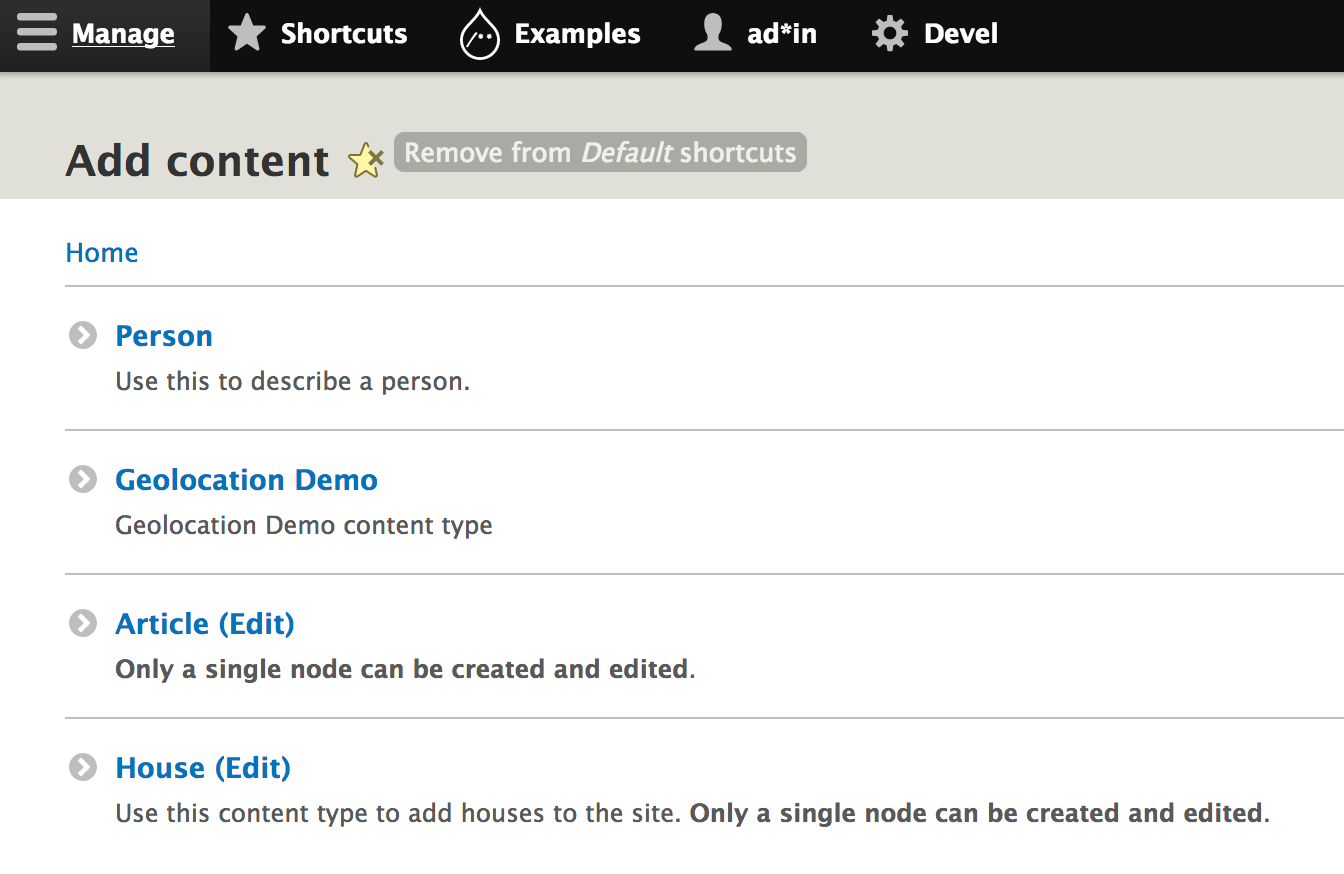
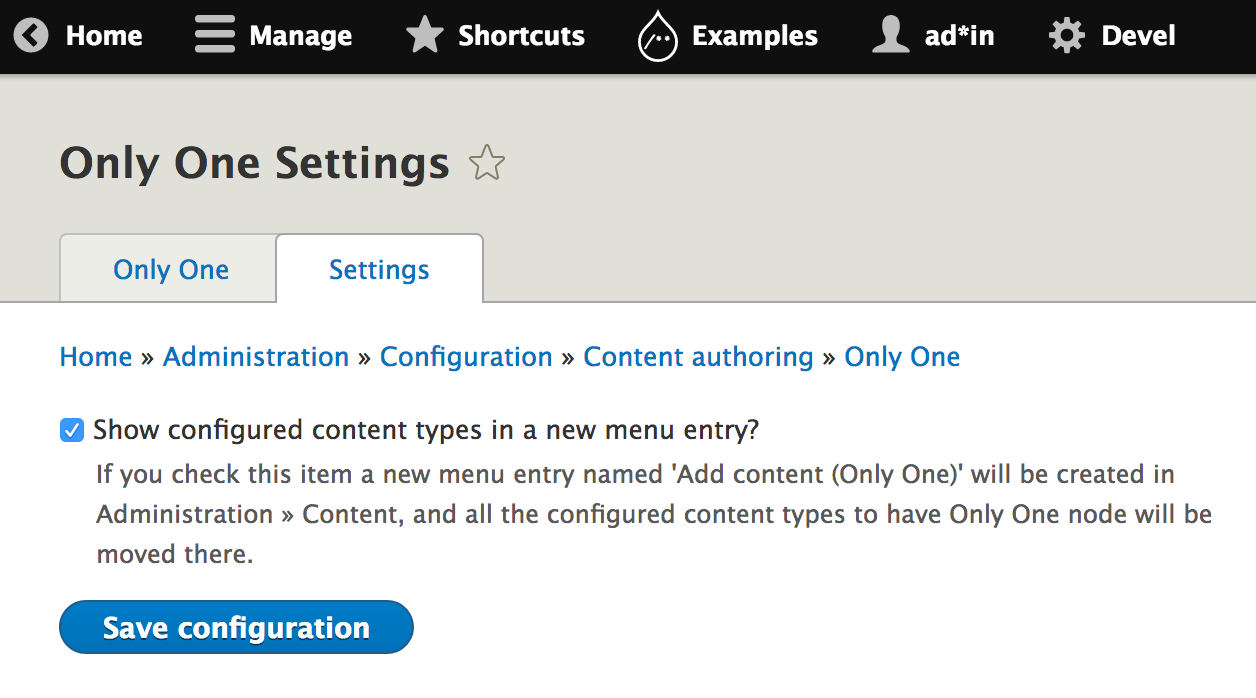
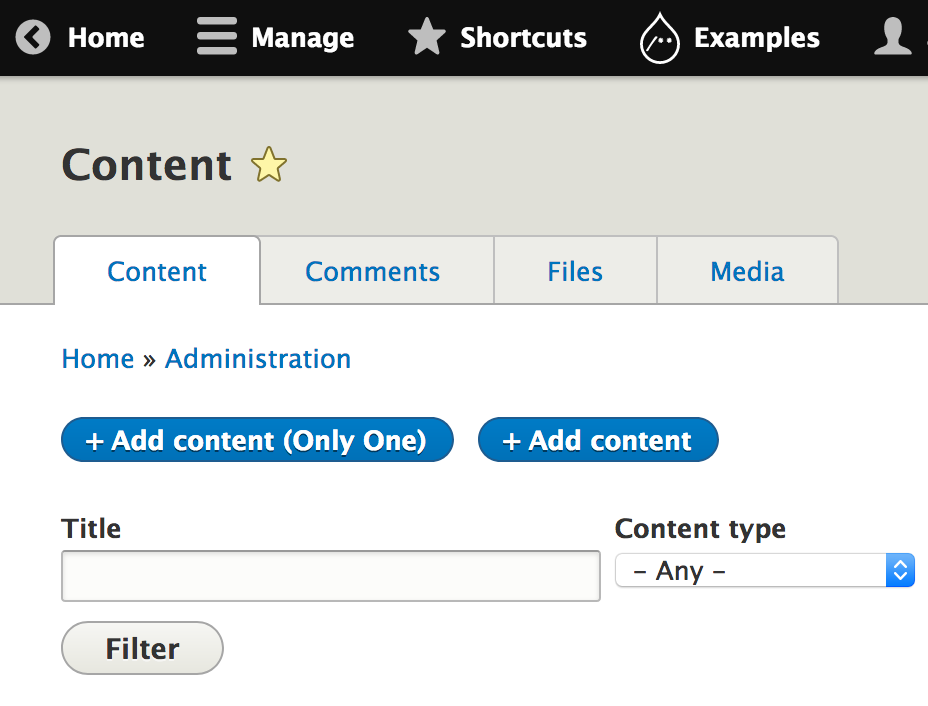
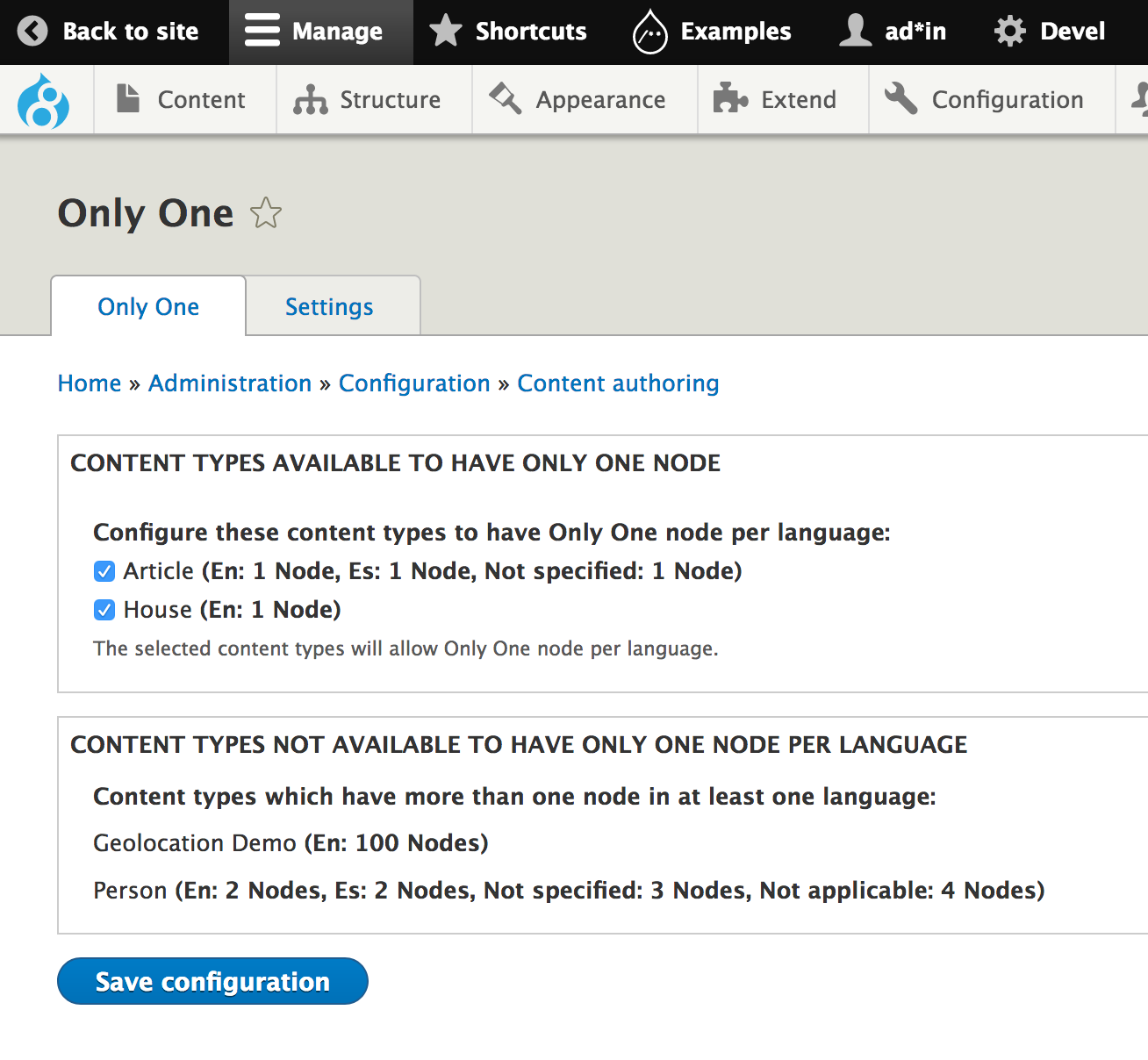
评论